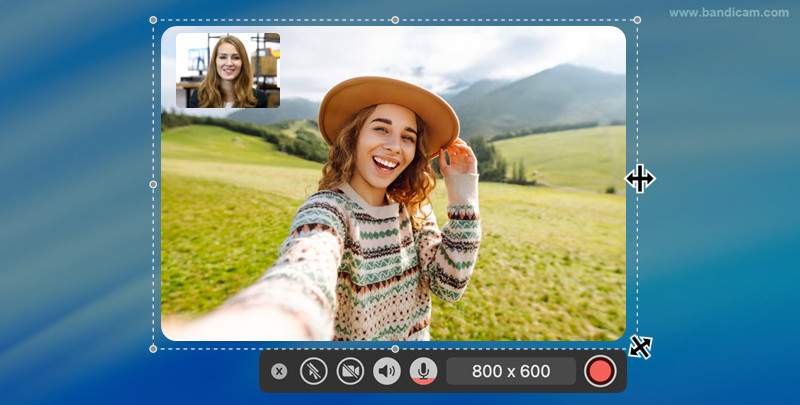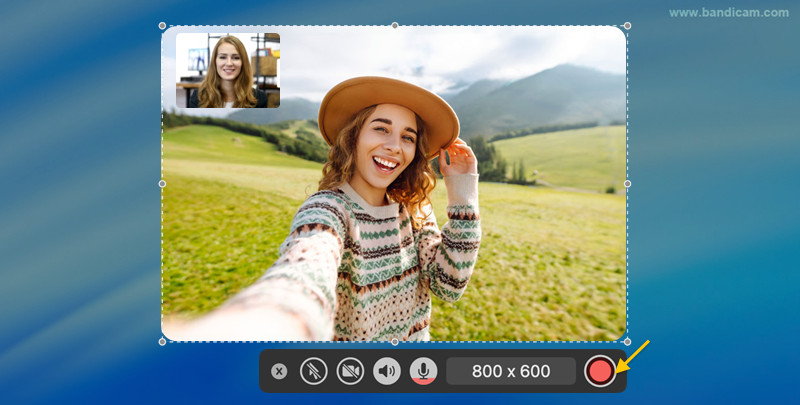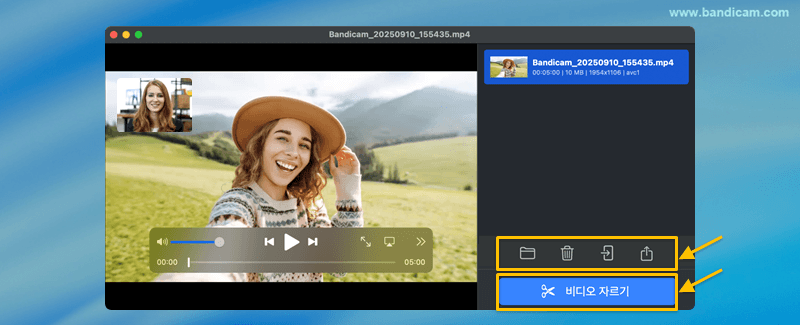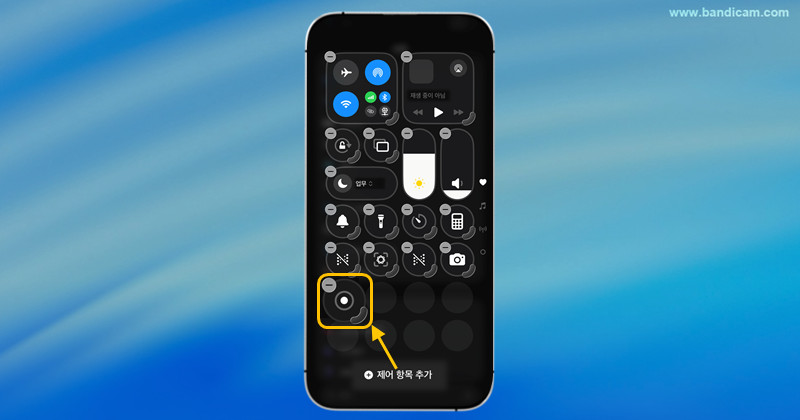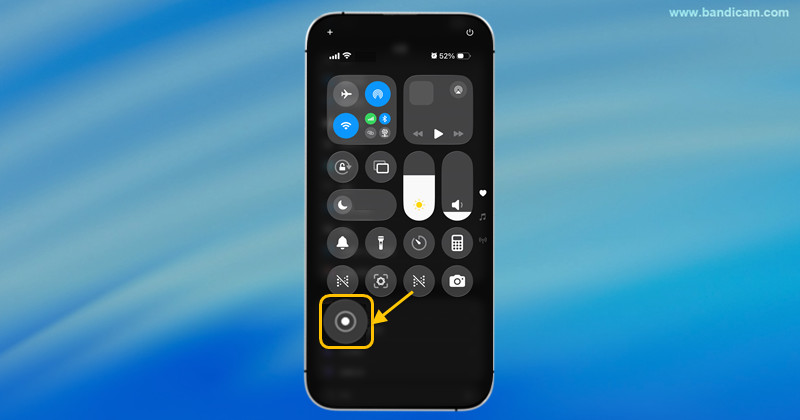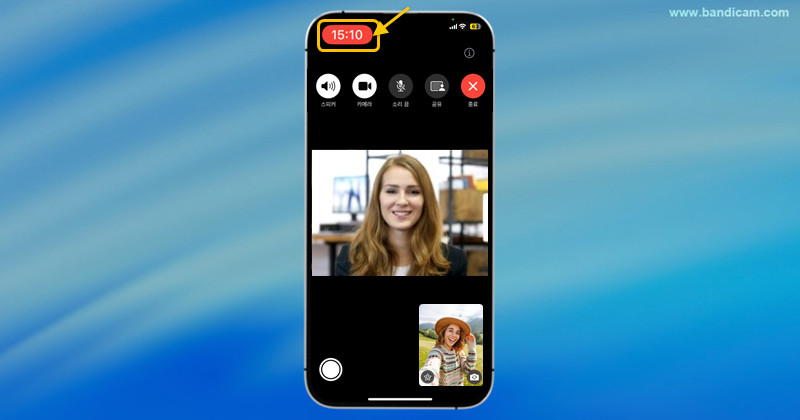페이스타임 화면과 소리를 함께 녹화하는 방법

애플의 페이스타임(FaceTime)은 친구, 가족, 동료와 소통할 때 많이 사용하는 영상 통화 앱입니다. 중요한 화상 회의, 온라인 수업, 친구와의 영상 통화를 나중에 다시 보기 위해 저장하고 싶을 때가 자주 있습니다. 이 글에서는 맥, 아이폰, 아이패드에서 각각 페이스타임 통화를 녹화하는 방법을 안내해 드리겠습니다.
우선, 맥북에서 페이스타임 화면과 소리를 함께 녹화하는 방법과 아이폰/아이패드에서 내장된 화면 녹화 기능을 활용하여 녹화하는 방법을 단계별로 설명해 드리겠습니다.
페이스타임 화면과 소리를 함께 녹화하는 방법
맥의 기본 녹화 기능인 퀵타임 플레이어(QuickTime Player)는 내 마이크 소리만 녹음되고, 상대방 소리는 녹음되지 않기 때문에 FaceTime 통화를 제대로 녹화할 수 없습니다. 두 사람의 음성을 모두 녹음하려면 반디캠 맥 버전을 사용하고 설정에서 "시스템 오디오"와 "마이크" 녹음을 활성화해야 합니다.
-
반디캠 맥 화면 녹화 프로그램을 다운로드 및 설치
아래 '반디캠 무료 다운로드' 버튼을 클릭하여 앱 스토어에서 반디캠을 다운로드하여 설치하세요.
-
원하는 녹화 모드를 선택하고, 소리 녹음을 설정하세요.
- 페이스타임 통화의 내목소리와 상대방 소리를 모두 녹음하기 위해, 반디캠의 "스피커"와 "마이크" 아이콘을 클릭하여 모두 켜주세요.
- 페이스타임 통화창만 녹화하려면 "화면 영역" 녹화 모드를 선택하고, 맥 전체 화면을 녹화하려면 "전체 화면" 녹화 모드를 선택하세요.
![mac에서 오디오와 함께 화면 녹화]()
-
페이스타임 통화를 시작하고, 녹화 영역 및 크기를 조정합니다.
![캡처 영역 조정]()
-
● REC 버튼을 클릭하여 페이스타임 녹화를 시작합니다.
![오디오와 함께 facetime 통화 녹화]()
-
❚❚ 일시 정지 버튼을 클릭하여 녹화를 일시 정지하거나, ■중지 버튼을 눌러 녹화를 종료할 수 있습니다.
-
녹화 완료된 영상 확인하기
녹화를 중지하면 출력 비디오 창이 자동으로 나타납니다.
- 비디오 목록: 녹화된 동영상을 선택하고 하단의 아이콘을 활용하여 "Finder에서 열기", "삭제", "AirDrop으로 보내기" 등을 할 수 있습니다.
- 비디오 자르기: "비디오 자르기" 버튼을 눌러 원하지 않는 구간을 손쉽게 잘라낼 수 있습니다.
![오디오와 함께 facetime 통화 녹화]()
개인정보 보호 및 합법성에 관한 중요 공지
경고: 녹화하기 전에 해당 국가 또는 지역의 관련 법률을 반드시 확인하세요. 일부 국가에서는 한쪽 당사자의 동의만으로 화면 또는 소리 녹화를 허용하는 반면, 다른 국가에서는 모든 당사자의 동의가 필요합니다. 보안상의 이유로 FaceTime이 녹화 사실을 상대방에게 알리지 않더라도, 사전에 알리고 동의를 구하는 것이 가장 좋습니다.
아이폰/아이패드에서 페이스타임 녹화하는 방법
아이폰/아이패드에 내장된 화면 녹화 기능을 사용하면 FaceTime 통화를 쉽게 녹화할 수 있습니다. 하지만 Apple의 개인정보 보호 정책으로 인해 기본 화면 녹화 기능은 일반적으로 상대방의 음성을 녹음하지 않습니다. 또한, 일부 iOS 버전에서는 마이크가 활성화되어 있어도 소리가 녹음되지 않을 수 있습니다
통화 화면만 녹화하고, 소리는 녹음하지 않을 경우 아래 단계를 따라 주세요.
-
제어 센터에 "화면 기록"을 추가합니다.
제어 센터에 화면 녹화 기능이 없는 경우, "설정"의 "제어 센터"로 이동해 "화면 기록" 버튼을 추가하거나, 빈 영역을 길게 눌러 "화면 기록" 버튼을 추가하세요.
![iphone에서 화면 녹화]()
-
페이스타임 통화를 시작하고, 녹화를 시작하세요.
- 참고: 일부 iOS 버전에서는 녹화 중에 통화가 끊길 수 있어, 화면 녹화를 시작하기 전에 FaceTime 영상 통화를 먼저 연결해 주세요.
- 녹화를 시작하려면 기기 모델에 따라 화면 오른쪽 상단 모서리에서 아래로 스와이프하거나, 화면 하단에서 위로 살짝 밀어 제어 센터를 열고, "화면 녹화" 버튼을 탭하여 녹화를 시작합니다.
![mac에서 오디오와 함께 화면 녹화]()
-
녹화를 중지하고 영상을 확인하세요.
녹화를 중지하려면 상단의 "빨간색 시간" 표시를 탭하세요. 녹화된 영상은 "사진" 앱에 자동으로 저장됩니다.
![iphone에서 facetime 녹화]()
자주 묻는 질문 및 답변
1. 페이스타임 통화를 녹화하는 것이 합법인가요?
네, 하지만 합법 여부는 국가의 법률에 따라 달라집니다. 어떤 지역에서는 한쪽 당사자의 동의만 필요한 반면, 다른 지역에서는 모든 참여자의 동의가 필요합니다. 법적 위험을 피하려면 녹화 전에 상대방에게 미리 알리고 동의를 받는 것이 가장 좋습니다.
2. 페이스타임은 녹화 중에 상대방에세 알림을 가나요?
아니요. 페이스타임 자체에는 녹음 알림 기능이 없습니다. 하지만 예의와 법률 준수를 위해 녹음 전에 상대방의 동의를 구하는 것이 좋습니다.
3. 맥에서 페이스타임 통화를 소리와 함께 녹음하려면 어떻게 해야 하나요?
맥OS의 기본 녹음 기능인 퀵타임 플레이어(QuickTime Player)는 내부 시스템 사운드를 녹음할 수 없습니다. 두 사람의 음성을 모두 녹음하려면 반디캠 맥버전을 사용하고 설정에서 "시스템 오디오"와 "마이크" 녹음을 활성화하는 것이 좋습니다.
4. 아이폰에서 페이스타임을 녹화할때 소리가 나지 않는 이유는 무엇인가요?
Apple의 기본 화면 녹화 기능은 일반적으로 상대방의 목소리가 아닌 마이크 소리만 녹음합니다. 일부 iOS 버전에는 마이크가 활성화되어 있어도 소리가 녹음되지 않을 수 있습니다.
마지막 업데이트: